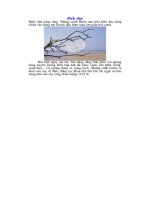ki thuat dung giao an trinh chieu
Bạn đang xem bản rút gọn của tài liệu. Xem và tải ngay bản đầy đủ của tài liệu tại đây (1.6 MB, 27 trang )
<span class='text_page_counter'>(1)</span><div class='page_container' data-page=1>
1
<b>TrườngưthcsưThấtưHùng</b>
<b>TrườngưthcsưThấtưHùng</b>
<b>Trườngưthcsưh ưTH ưK ưTH Iư</b>
<b>Ồ</b>
<b>Ị Ỷ</b>
<b>Ờ</b>
<b>Trườngưthcsưh ưTH ưK ưTH Iư</b>
<b>Ồ</b>
<b>Ị Ỷ</b>
<b>Ờ</b>
<b>BèNH</b>
<b>BèNH</b>
<b>ưC ưMAU</b>
<b>ưC ưMAU</b>
À
À
Nhiệt liệt chào mừng các đồng chí về dự tập huấn Thiết kế bài giảng điện tử, cấp
THCS do tổ KHTN Tr ờng THCS H Th K tổ chức
ồ
ị ỷ
</div>
<span class='text_page_counter'>(2)</span><div class='page_container' data-page=2>
2
Sử dụng phần mềm PowerPoint để thiết kế bài giảng
Sử dụng phần mềm PowerPoint để thiết kế bài giảng
Giới thiệu quy trình thiết kế bài giảng điện tử
Giới thiệu quy trình thiết kế bài giảng điện tử
Thực hành thiết kế bài giảng điện tử
Thực hành thiết kế bài giảng điện tử
</div>
<span class='text_page_counter'>(3)</span><div class='page_container' data-page=3>
3
Sử dụng phần mềm PowerPoint để thiết kế bài giảng
Sử dụng phần mềm PowerPoint để thiết kế bài giảng
<b>GIỚI THIỆU CHƯƠNG TRÌNH </b>
<b>MS POWER POINT XP 2003</b>
<b>I. Giới thiệu tổng quan</b>
<i><b>1. Khởi động chương trình</b></i>
</div>
<span class='text_page_counter'>(4)</span><div class='page_container' data-page=4>
4
<b>Trần Tiến Phịng & Đinh Văn Thát-KHTN</b>
</div>
<span class='text_page_counter'>(5)</span><div class='page_container' data-page=5>
5
<i><b>2. Màn hình chính</b></i>
<b>Khung hiển </b>
<b>thị các Slide</b>
<b>Thanh công cụ</b>
<b>Màn hình soạn thảo </b>
<b>Slide hiện hành</b>
Sử dụng phần mềm PowerPoint để thiết kế bài giảng
Sử dụng phần mềm PowerPoint để thiết kế bài giảng
</div>
<span class='text_page_counter'>(6)</span><div class='page_container' data-page=6>
6
Sử dụng phần mềm PowerPoint để thiết kế bài giảng
Sử dụng phần mềm PowerPoint để thiết kế bài giảng
<i><b>3. Cách tạo một tập tin trình </b></i>
<i><b>diễn</b></i>
<b>Trong mục Apply Slide </b>
<b>Layout chọn mẫu muốn </b>
<b>thể hiện</b>
<b>Nên chọn mẫu Blank để </b>
<b>có thể tự do trong việc </b>
<b>thiết kết Slide</b>
<b>File New (Ctrl – N)</b>
</div>
<span class='text_page_counter'>(7)</span><div class='page_container' data-page=7>
7
Sử dụng phần mềm PowerPoint để thiết kế bài giảng
Sử dụng phần mềm PowerPoint để thiết kế bài giảng
<i><b>4. Mở một tập tin đã tạo trước đó</b></i>
<b>File Open (Ctrl – O)</b>
<i><b>5. Lưu tập tin</b></i>
<b>File Save (Ctrl – S)</b>
<i><b>6. Thố khỏi chương trình</b></i>
<b>File Exit</b>
</div>
<span class='text_page_counter'>(8)</span><div class='page_container' data-page=8>
8
Sử dụng phần mềm PowerPoint để thiết kế bài giảng
Sử dụng phần mềm PowerPoint để thiết kế bài giảng
<b>II. Thiết kế nội dung của Slide</b>
<i><b>1. Chọn khuôn mẫu Slide (Slide Design)</b></i>
<b>Fortmat Slide design</b>
<i><b>Mục </b></i>
<i><b>Apply to All Slides:</b></i>
<i><b>Áp dụng cho tất cả Slide</b></i>
<i><b>Mục </b></i>
<i><b>Apply to Slected Slides</b></i>
<i><b>: Áp </b></i>
<i><b>dụng cho Slide hiện haønh</b></i>
</div>
<span class='text_page_counter'>(9)</span><div class='page_container' data-page=9>
9
Sử dụng phần mềm PowerPoint để thiết kế bài giảng
Sử dụng phần mềm PowerPoint để thiết kế bài giảng
<i><b>2. Nhập dữ liệu là Text</b></i>
<b>Cách 1 : Tạo Text từ Layout</b>
</div>
<span class='text_page_counter'>(10)</span><div class='page_container' data-page=10>
10
Sử dụng phần mềm PowerPoint để thiết kế bài giảng
Sử dụng phần mềm PowerPoint để thiết kế bài giảng
<i><b>* </b></i>
<i><b>Chú ý:</b></i>
<b>Mỗi khi mở môt tập tin mới để làm </b>
<b>việc, có thể định dạng phơng chữ mặc </b>
<b>định tiếng Việt như sau : </b>
<b>Fortmat Replace Fonts </b>
</div>
<span class='text_page_counter'>(11)</span><div class='page_container' data-page=11>
11
Sử dụng phần mềm PowerPoint để thiết kế bài giảng
Sử dụng phần mềm PowerPoint để thiết kế bài giảng
<i><b>3. Nhập dữ liệu là tranh ảnh</b></i>
<b>a. Chọn ảnh trong Clip Art</b>
<b>Insert Picture Clip Art</b>
<b>b. Chọn ảnh ở một thư mục nào đó</b>
<b>Insert Picture From file</b>
</div>
<span class='text_page_counter'>(12)</span><div class='page_container' data-page=12>
12
Sử dụng phần mềm PowerPoint để thiết kế bài giảng
Sử dụng phần mềm PowerPoint để thiết kế bài giảng
<i><b>4. Nhập dữ liệu là bảng</b></i>
<b>Insert Table</b>
<b>Insert Chart</b>
<i><b>5. Nhập dữ liệu là đồ thị</b></i>
<b>Insert Diagram</b>
<i><b>6. Nhập dữ liệu là sơ đồ</b></i>
</div>
<span class='text_page_counter'>(13)</span><div class='page_container' data-page=13>
13
Sử dụng phần mềm PowerPoint để thiết kế bài giảng
Sử dụng phần mềm PowerPoint để thiết kế bài giảng
<i><b>7. Nhập dữ liệu là đoạn phim, âm thanh</b></i>
<b>Insert Movie</b>
<b>and Sound</b>
<b>Mục </b>
<b>Movie from file</b>
<b>: </b>
<b>Chọn đoạn phim từ </b>
<b>file trong máy</b>
<b>Mục </b>
<b>Sound from file</b>
<b>: </b>
<b>Chọn âm thanh từ file </b>
<b>trong máy</b>
<b>Mục </b>
<b>Record sound</b>
<b>: </b>
<b>Ghi âm từ Mic</b>
</div>
<span class='text_page_counter'>(14)</span><div class='page_container' data-page=14>
14
Sử dụng phần mềm PowerPoint để thiết kế bài giảng
Sử dụng phần mềm PowerPoint để thiết kế bài giảng
<b>III. Làm việc với khung Slide</b>
<i><b>1. Chèn thêm 1 Slide mới</b></i>
<b>Insert New Slide (Ctrl – M)</b>
<b>- Nháy chuột vào vị trí muốn chèn thêm</b>
<i><b>2. Xoá Slide</b></i>
<b>- Nháy chuột chọn Slide cần xoá</b>
</div>
<span class='text_page_counter'>(15)</span><div class='page_container' data-page=15>
15
Sử dụng phần mềm PowerPoint để thiết kế bài giảng
Sử dụng phần mềm PowerPoint để thiết kế bài giảng
<i><b>3. Copy Slide</b></i>
<b>Edit </b>
<b> Copy (Ctrl – C)</b>
<b>- Nháy chuột chọn Slide cần copy</b>
<i><b>4. Di chuyển Slide</b></i>
<b>- Nháy chuột chọn Slide cần di chuyển</b>
<b>- Nháy chuột vào vị trí cần copy</b>
<b>Edit </b>
<b> Paste (Ctrl – V)</b>
<b>Edit </b>
<b> Cut (Ctrl – X)</b>
<b>- Nhaùy chuột vào vị trí cần di chuyển</b>
<b>Edit </b>
<b> Paste (Ctrl – V)</b>
</div>
<span class='text_page_counter'>(16)</span><div class='page_container' data-page=16>
16
Sử dụng phần mềm PowerPoint để thiết kế bài giảng
Sử dụng phần mềm PowerPoint để thiết kế bài giảng
<b>IV. Trình chiếu Slide</b>
<i><b>1. Trình chiếu từ đầu tới cuối</b></i>
<b>- Nhấn phím F5</b>
<b>- Có thể dùng phím mũi tên lên xuống </b>
<b>để di chuyển qua lại các Slide</b>
<b>- Thốt khỏi trình chiếu nhấn phím </b>
<b>ESC</b>
<i><b>2. Trình chiếu Slide hiện hành</b></i>
<b>Nhấn vào nút</b>
<b>ở phía dưới</b>
</div>
<span class='text_page_counter'>(17)</span><div class='page_container' data-page=17>
17
Sử dụng phần mềm PowerPoint để thiết kế bài giảng
Sử dụng phần mềm PowerPoint để thiết kế bài giảng
<b>V. Xây dựng các hiệu ứng cho Slide</b>
<b>- Chọn đối tượng cần tạo hiệu ứng</b>
<b>Slide Show </b>
Custom Amination
Add effect
<b>* Mục Entrance: Hiệu ứng xuất hiện</b>
<b>* Mục Emphasis: Hiệu ứng nhấn mạnh</b>
<b>* Mục Exit: Hiệu ứng biến mất</b>
</div>
<span class='text_page_counter'>(18)</span><div class='page_container' data-page=18>
18
Sử dụng phần mềm PowerPoint để thiết kế bài giảng
Sử dụng phần mềm PowerPoint để thiết kế bài giảng
<b>- Trên đây chỉ là phần giới thiệu cơ bản nhất để các </b>
<b>thầy cô tập làm quen với việc tạo một tập tin trình </b>
<b>chiếu</b>
<b>LỜI KẾT 1</b>
<b>- Power Point là chương trình ứng dụng, ai cũng có </b>
<b>thể làm được bởi nó khơng khó. Chỉ khó là cách </b>
<b>thiết kế, cách thể hiện ý tưởng của mỗi người mà </b>
<b>thôi.</b>
</div>
<span class='text_page_counter'>(19)</span><div class='page_container' data-page=19>
19
Giới thiệu quy trình thiết kế bài giảng điện tử
Giới thiệu quy trình thiết kế bài giảng điện tử
<sub> để việc thiết kế và sử dụng bài giảng điện t c hiu </sub>
quả GV cần:
<sub>đ</sub>
<sub> a ra ý t ởng xuất phát ban đầu của sản phẩm.</sub>
Xỏc định đối t ợng, mục đích, mục tiêu chính của BG
đ
T.
– Xác định các chức n
ă
ng chính của bài giảng, phạm vi kiến
thức, kĩ n
ă
ng cần truyền đạt, cách thức truyền tải thông tin,
kiến thức.
– Thể hiện các ý t ởng đặt ra cho tiết học trên máy tính.
– Kiểm tra và thử nghiệm các chức n
ă
ng đã hồn thiện. Có thể
thay đổi lại thiết kế nếu cần thiết.
–
<sub>đ</sub>
<sub>óng gói và ghi bài giảng vào máy tính hoặc đĩa.</sub>
</div>
<span class='text_page_counter'>(20)</span><div class='page_container' data-page=20>
20
Giới thiệu quy trình thiết kế bài giảng điện tử
Giới thiệu quy trình thiết kế bài giảng điện tử
<sub> Để việc thiết kế và sử dụng bài giảng điện tử đ ợc hiệu quả GV cần.</sub>
<sub> </sub>
<sub>để việc thiết kế và sử dụng bài giảng điện tử đ ợc hiệu quả GV cần.</sub>
<i><b>+</b></i>
<i><b> </b></i>
<b>Bướcư1:</b>
<b>ư</b>
Phân tích nội dung bài dạy, soạn bài giảng.
<b>+</b>
<b>ưưư</b>
<b>Bướcư2</b>
<b>:ư</b>
Xây dựng kịch bản s phạm cho việc thết kế
bài giảng trờn mỏy.
Tập hợp các nội dung cần đ a lên màn chiếu.
Xỏc nh th t cỏc nội dung sẽ đ a lên màn chiếu.
– Lập ph ơng án tạo hiệu ứng cho nội dung
tr
ỡ
nh
chiếu.
– Nội dung có thể đ a lên màn chiếu là:
<sub> Nh</sub>
<sub>ữ</sub>
<sub>ng tr</sub>
<sub>ỡ</sub>
<sub>nh huống đặt vấn đề.</sub>
<sub> Nội dung câu hỏi, h</sub>
<sub>ỡ</sub>
<sub>nh vẽ hay biểu đồ, bảng tổng </sub>
hợp kiến thức của ch ơng.
<sub> Quy tr×nh thùc hiƯn:</sub>
</div>
<span class='text_page_counter'>(21)</span><div class='page_container' data-page=21>
21
Giới thiệu quy trình thiết kế bài giảng điện tử
Giới thiệu quy trình thiết kế bài giảng điện tử
<sub> </sub>
<sub>Để việc thiết kế và sử dụng bài giảng điện tử đ ợc hiệu quả GV cần.</sub>
ã
Nh
ữ
<sub>ng bµi tËp cđng cè, bµi tËp t</sub>
ì
<sub>nh huống, bài tập trắc </sub>
nghiệm, trò chơi...
<sub> Nh</sub>
<sub></sub>
<sub>ng h</sub>
<sub>ỡ</sub>
<sub>nh vẽ, đoạn Video clip minh hoạ.</sub>
<sub> H ớng dẫn bài về nhà...</sub>
<b>+Bc</b>
<b>3:</b>
Th hiện kịch bản trên máy vi tính.
<i><b>+ </b></i>
<b>Bướcư4:ư</b>
Xem xét, điều chỉnh, thể hiện thử (chạy thử).
<i>đ</i>
<i>ây là b ớc cần thiết để đảm bảo cho tiết dạy hoàn chỉnh cả về nội </i>
<i>dung và h</i>
<i>ỡ</i>
<i>nh thức. Giáo viên kịp thời chỉnh sửa lại nội dung tr</i>
<i>ỡ</i>
<i>nh </i>
<i>chiếu cho phù hợp nhất.</i>
<sub> </sub>
<sub>Quy tr×nh thùc hiƯn:</sub>
</div>
<span class='text_page_counter'>(22)</span><div class='page_container' data-page=22>
22
Giới thiệu quy trình thiết kế bài giảng điện tử
Giới thiệu quy trình thiết kế bài giảng điện tử
* ThiÕt kế trên phần mềm PowerPoint.
* Thiết kế trên phần mềm PowerPoint.
Việc thiết kế bài giảng điện tử trên phần mềm
PowerPoint cần đạt đ ợc các mục tiêu nh sau:
–
<sub>Đ</sub>
<sub>Ñp, dễ điều khiển, mang tính giáo dục cao.</sub>
<sub></sub>
<sub>m bo ợc ý nghĩa, mục đích và yêu cầu của từng </sub>
tiết học, mơn học.
–Cung cấp đúng, đủ, chính xác nội dung bài học.
<b>I.Mơctiªuchung.</b>
<b>I.Mơctiªuchung.</b>
</div>
<span class='text_page_counter'>(23)</span><div class='page_container' data-page=23>
23
Giới thiệu quy trình thiết kế bài giảng điện tử
Giới thiệu quy trình thiết kế bi ging in t
* Thiết kế trên phần mềm PowerPoint.
* Thiết kế trên phần mềm PowerPoint.
<b>I.ưMụcưtiêuưchung.</b>
<b>I.ưMụcưtiêuưchung.</b>
Gúp phn bi d ng cho các em có n
ă
ng khiếu, phát huy
tính tích cực, sáng tạo, độc lập suy nghĩ của HS; Bồi d ỡng
cho các em động cơ học tập tích cực, kích thích hứng thú
trong quá tr
ỡ
nh nhận thức; Bồi d ỡng và phát huy tinh thần
đoàn kết, giúp đỡ nhau v ợt khó kh
ă
n. H
ỡ
nh thành và phát
triển khả n
ă
ng hoạt động tích cực và t ơng tác của HS.
–Góp phần đáp ứng nhu cầu học tập, lôi cuốn đông đảo
HS tham gia một cách chủ động, tích cực vào các tiết
học
.
</div>
<span class='text_page_counter'>(24)</span><div class='page_container' data-page=24>
24
Giới thiệu quy trình thiết kế bài giảng điện tử
Giới thiệu quy trình thiết kế bài giảng in t
* Thiết kế trên phần mềm PowerPoint.
* Thiết kế trên phần mềm PowerPoint.
<b>II.ưưưNhậpưnộiưdung</b>
<b>II.ưưưNhậpưnộiưdung</b>
<b>.</b>
<b>.</b>
<b>IV.ưThiếtưkếưcácưgiaoưdiệnưkhác.</b>
<b>IV.ưThiếtưkếưcácưgiaoưdiệnưkhác.</b>
<b>1.ưThiếtưkếưh</b>
<b>1.ưThiếtưkếưh</b>
<b>ỡ</b>
<b>ỡ</b>
<b>nhưnền,ưphôngưnền.</b>
<b>nhưnền,ưphôngưnền.</b>
<b>2.ưThiếtưkếưcácưnútưgiaoưdiện,ưnútưđiềuưkhiển.</b>
<b>2.ưThiếtưkếưcácưnútưgiaoưdiện,ưnútưđiềuưkhiển.</b>
<b>1.ưSoạnưthảoưv</b>
<b>1.ưSoạnưthảoưv</b>
<b></b>
<b>nưbản.</b>
<b>nưbản.</b>
<b>2.ưVẽưh</b>
<b>2.ưVẽưh</b>
<b>ỡ</b>
<b>ỡ</b>
<b>nh.</b>
<b><sub>nh.</sub></b>
<b>3.ưGõưcôngưthứcưtoán.</b>
<b>3.ưGõưcôngưthứcưtoán.</b>
<b>III.ưChọnưhiệuưứngưvàưliênưkết.</b>
<b>III.ưChọnưhiệuưứngưvàưliênưkết.</b>
</div>
<span class='text_page_counter'>(25)</span><div class='page_container' data-page=25>
25
Gii thiu quy trỡnh thiết kế bài giảng điện tử
Giới thiệu quy trình thiết k bi ging in t
*
*
Thiết kế trên phần mềm PowerPoint.
Thiết kế trên phần mềm PowerPoint.
<b>IV.ưưưThiếtưkếưcácưgiaoưdiệnưkhác.</b>
<b>IV.ưưưThiếtưkếưcácưgiaoưdiệnưkhác.</b>
<b>3.Thitknghtớnhthigian.</b>
<b>3.Thitknghtớnhthigian.</b>
<b>4.Thitk,citõmthanh,</b>
<b>4.Thitk,citõmthanh,</b>
<b>h</b>
<b>h</b>
<b></b>
<b></b>
<b>nh</b>
<b>nh</b>
<b>nhng,phimnh.</b>
<b><sub>nhng,phimnh.</sub></b>
<b>5.ưThiếtưkếưbàiưtậpưtrắcưnghiệm.</b>
<b>5.ưThiếtưkếưbàiưtậpưtrắcưnghiệm.</b>
<b>6.ưThiếtưkếưtròưchơiưôưch</b>
<b>6.ưThiếtưkếưtròưchơiưôưch</b>
<b></b>
<b></b>
</div>
<span class='text_page_counter'>(26)</span><div class='page_container' data-page=26>
26
<b>1.</b>
<b>1.</b>
<b>Chia nhóm thực hành:</b>
<b>Chia nhóm thực hành:</b>
-
<b><sub>Chia theo nhóm mơn: </sub></b>
<b><sub>Chia theo nhóm mơn: </sub></b>
<b>+ Nhóm 1: Tốn – Lý </b>
<b>+ Nhóm 1: Tốn – Lý </b>
<b>+ Nhóm 2: Sinh-MT - </b>
<b>+ Nhóm 2: Sinh-MT - </b>
<b>Ho</b>
<b>Ho</b>
<b>á</b>
<b>á</b>
<b>2. Đại diện từng nhóm lên trình chiếu </b>
<b>2. Đại diện từng nhóm lên trình chiếu </b>
<b>3. Nhận xét, rút kinh nghiệm</b>
<b>3. Nhận xét, rút kinh nghiệm</b>
Thực hành thiết kế bài giảng điện tử
Thực hành thiết kế bài giảng điện tử
</div>
<span class='text_page_counter'>(27)</span><div class='page_container' data-page=27>
27
<b>TrườngưthcsưThấtưHùng</b>
<b>TrườngưthcsưThấtưHùng</b>
<b>TỉKhoahäctùnhiªn</b>
<b>TỉKhoahäctùnhiªn</b>
<b>TrườngưTHCSưh ưth ưk</b>
<b>ồ</b>
<b>ị ỷ</b>
<b>TrườngưTHCSưh ưth ưk</b>
<b>ồ</b>
<b>ị ỷ</b>
Kính chúc các đồng chí Sức khỏe – Hạnh phúc – Hoàn thành xuất sắc nhiệm vụ n
ă
m học
</div>
<!--links-->